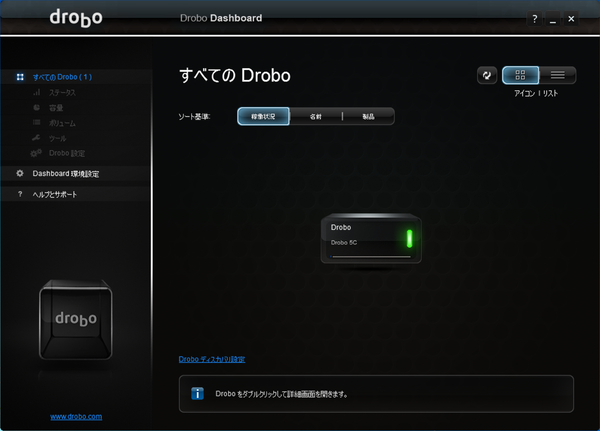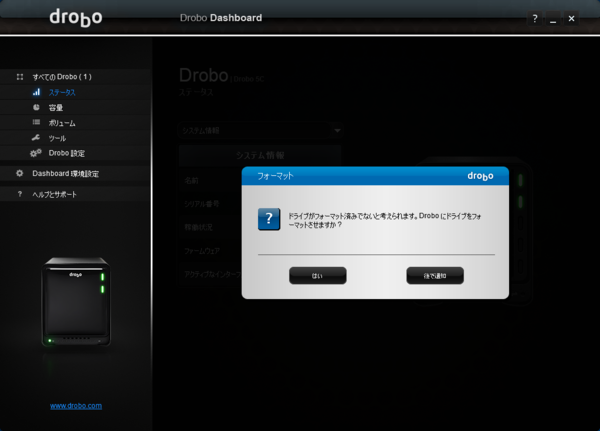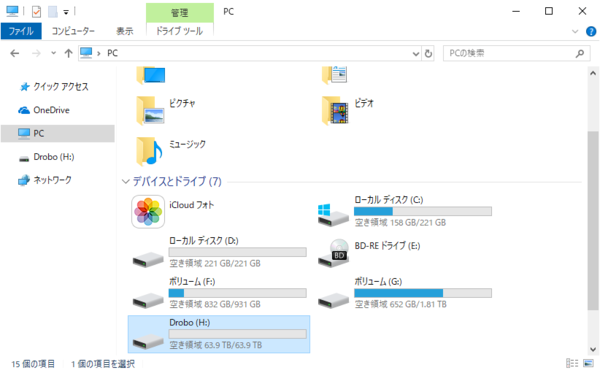高機能ストレージ「Drobo」でデジタルライフをアップデート 第5回
増え続けるHDDにノー!
複数HDDに分散したデータを「Drobo 5C」にまとめて快適に
2020年01月22日 11時00分更新
Drobo Dashboardで初期設定
この段階では、まだドライブがフォーマットされておらず、WindowsのエクスプローラーやMacのFinderからはアクセスできない状態になっている。そこで、先ほどインストールした「Drobo Dashboard」を立ち上げ、画面上に表示される「Drobo 5C」のイラストをダブルクリックする。
フォーマットするかどうか尋ねるダイアログが表示されるので「はい」を選び、画面の指示にしたがってフォーマット作業を進める。途中でボリューム名を入力する以外はユーザー側ですることがあまりなく、ファイルシステムも固定(WindowsならNTFS、macOSならHFS+形式のみ)なので、迷うことはない。
フォーマットが完了したら、エクスプローラーやFinderからアクセスできるようになるはずだ。
なお、今回はひとつの例として、デスクトップPCに複数の内蔵HDDを増設して運用しているユーザーがDrobo 5Cを導入してデータの一元管理を行うケースを想定している。そこで次に、PCの内蔵HDDのうち、いずれかひとつに保存されているデータをDrobo 5Cに丸ごとコピーしてしまおう。
データの移行が済んだら、PCからその内蔵HDDを取り外してDrobo 5Cの空いているディスクスロットに差し込んで取り付ける。すると自動的に認識されてデータ保存領域が拡張される。
続いて、残ったPCの内蔵HDDのうち、もうひとつのデータをDrobo 5Cにコピーしたあと、PCから取り外してDrobo 5Cに取り付けよう。この手順によって既存HDDを活用しながらDrobo 5Cでデータの一元管理を行うことが可能になり、「HDDカオス状態」をスマートに解消することができる。ぜひ参考にしてみてほしい。
ただし、Drobo 5Cの推奨HDD以外の製品を使用する場合や、既存の外付けHDDから内蔵HDDを取り出して使用する場合は自己責任になるので注意してほしい。Drobo 5Cの推奨HDDはサポートページ(https://www.drobo-jp.com/support/hddaccessories.html)に記載されているので必ず事前に確認するようにしよう。
デジタルライフをアップデートする高機能ストレージ「Drobo」のラインナップ
初心者でも簡単&便利に使える外部ストレージDroboシリーズには、家庭向けからサーバーとの接続に使うハイエンドストレージまで、多くの製品がそろっている。ここでは、大企業の部門/中小企業から、家庭でも使える製品を紹介しよう(写真をクリックすると、メーカーページに飛びます)。

2016年11月に発表された「Drobo 5C」。手軽に購入できるモデルながら、HDDベイはDrobo 5D3やDrobo 5N2と同じく5ベイを搭載し、もちろん64TB・4Kn HDD対応だ。インターフェイスに、USB 3.0の「type-Cコネクター」を採用する点も大きな特徴となる

5ベイ搭載のNAS製品「Drobo 5N2」。64TB・4Kn HDDに対応する。Gigabit Ethernetポートを2基搭し、複数のネットワークとの接続、故障に備えた冗長化(フェイルオーバー)、そしてリンクアグリゲーションが可能。また、1台目のDrobo 5N2からもう1台のDrobo 5N2にネットワーク経由でデータを自動バックアップする「Drobo DR」にも対応する

2017年9月登場の「Drobo 5D3」。HDDベイはDrobo 5CやDrobo 5N2と同じく5ベイを搭載し、もちろん64TB・4Kn HDD対応だ。高速インターフェイスThunderbolt 3に対応し、USB3.0の「type-Cコネクター」を採用する点も大きな特徴となる

2019年5月に登場した「Drobo 8D」。HDDを最大8台搭載可能で、最大容量は128TBで、4Kn HDDに対応する。Thunderbolt 3インターフェイスを搭載し、ファイルシステムとしてHFS+に対応するMac用DASだ。

8ベイ搭載NASモデル「Drobo B810n」。Gigabit Ethernetポートを2基搭載し、複数のネットワークへの接続やリンクアグリゲーションが可能。4Kn HDDに対応しており、最大容量は64TB。アクセス頻度の高いファイルを自動的にSSDへ配置し体感速度を向上させる「Automated Data-Aware Tiering(自動最適配置機能)」も搭載する
(提供:プリンストン)

この連載の記事
-
第15回
sponsored
お店やAmazonで見かける高性能ストレージ「Drobo」って実際どうなの? -
第14回
sponsored
大容量なビデオ会議の録画データは「Drobo」に保存すべし! -
第13回
sponsored
Chromebookがさらに便利に!ネットワークストレージ「Drobo 5N2」導入しよう -
第12回
sponsored
導入が超簡単なNAS「Drobo 5N2」でデータ移行を楽々実現 -
第11回
sponsored
Cドライブが容量不足?だったらDroboで解消しよう! -
第10回
sponsored
Droboを活用してiPhoneの写真・動画データをバックアップしよう! -
第9回
sponsored
耐障害性の高いストレージ「Drobo」で自宅のPC環境を堅牢化しよう -
第8回
sponsored
手取り足取り丁寧に解説! 「Time Machine」と「Drobo」で、Macの大切なデータを保護 -
第7回
sponsored
テレワーク時代のデータ管理に! 自宅バックアップソリューションとして「Drobo」を導入する -
第6回
sponsored
動画時代の企業活動の必需品! 作業ドライブにも使える大容量&セキュアなストレージ「Drobo」 - この連載の一覧へ